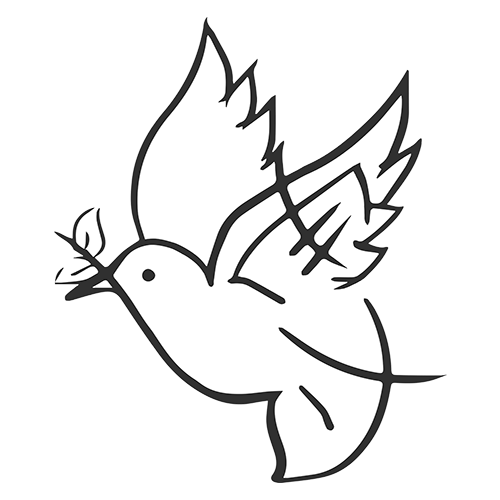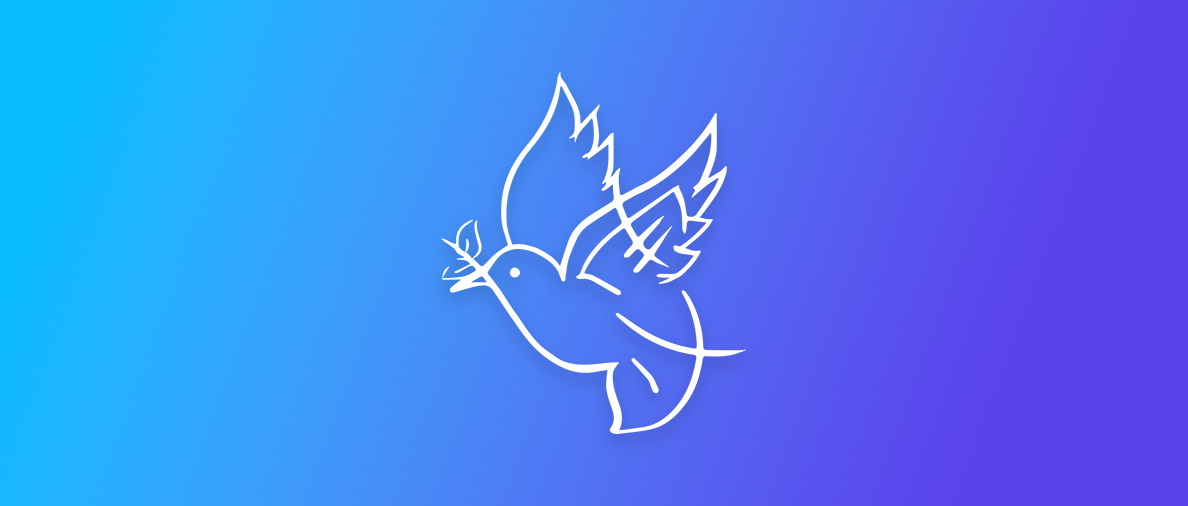手把手教你搭建开发环境之 C/C++
手把手教你搭建开发环境之 C/C++
各位好,国庆节快乐,国庆回不了家的我只能写写教程来打发时间了。
近期不少同学都开始了大学计算机的学习,经过我一番调查,发现大学计算机目前主要教授两门语言:C/C++ 和 Python 。而且大部分学校都是在机房编写程序,如果你想在课下自己练习,那就十分有必要在自己的电脑上搭建属于自己的开发环境。
其实大部分的教材中都会涉及到开发环境的搭建,但是大部分的教材都比较老旧,推荐使用的编辑器或IDE都已经过时。在这里我不会教大家去安装过时的编辑器,因为目前最新的编辑器明显更加好用。
在这里为大家介绍两种搭建C/C++环境的方法,分别是安装 Visual Studio 和 配置 MinGW + VS code 。这两种方式各有特点,任选其一即可,下面为各位详细介绍。
1.Visual Studio
Visual Studio 是微软官方的IDE(Integrated Development Environment,集成开发环境),功能十分强大,其中包含了许多工具和开发环境,可以针对所有微软支持的平台进行开发,我们这里只需要从中取我们所需的 C/C++ 开发环境即可。
安装 Visual Studio 的步骤相对简单,只需要几步操作即可安装成功,并且如果你打算之后从事相关的开发,Visual Studio 将会在今后的工作中也经常使用。不过因为 Visual Studio 包含的内容较多,所以相比其他编辑器会占用更多的空间。
下面是详细的安装步骤:
首先打开 Visual Studio 的官网:https://visualstudio.com
找到 “下载Visual Studio ”,选择“Community 2022”,点击下载。

下载完成后点击“打开文件”

安装时选择 “使用C++的桌面开发”,点击右下角的 “安装”。

等待下载和安装完成后就可以开始创建你的项目了。
2.MinGW + VS code
该方案翻译过来就是配置 编译器 + 代码编辑器 ,相当于将IDE拆分开来,分别配置。该方案配置过程相对比较繁琐,且经常会出现一些不好解决的bug,对新手不太友好。但相比上述方法更加轻量,扩展性更强,在VS code中可以安装各种插件,你也可以通过安装其他语言的编译器来让 VS code 胜任更多的编程语言。
下面是配置步骤:
首先下载 MinGW,打开链接:https://nuwen.net/mingw.html
点击下图中的链接下载,等待下载完成后运行。
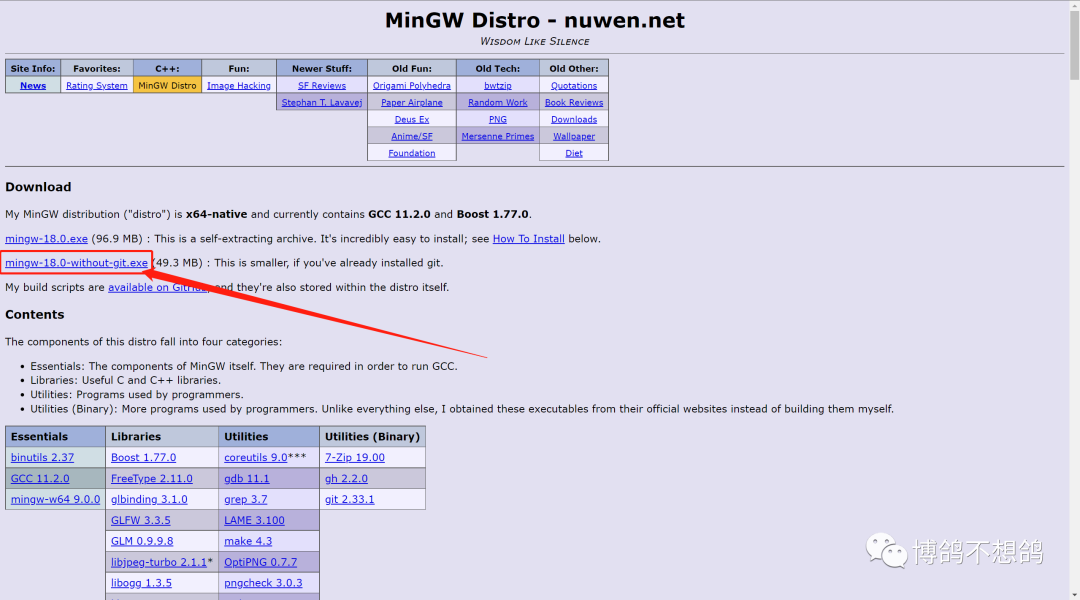
运行后填写解压路径,建议直接改为:C:\
将会直接解压到 C:\MinGW 路径下
当然也可自行修改,需要保证路径中只包含英文。

修改路径后点击 “Extract”,等待解压完成。
接下来配置环境变量(以 Windows11 为例,Windows10 操作类似)
回到桌面,右键“此电脑”,点击属性

然后点击 “高级系统设置”

选择 “环境变量”
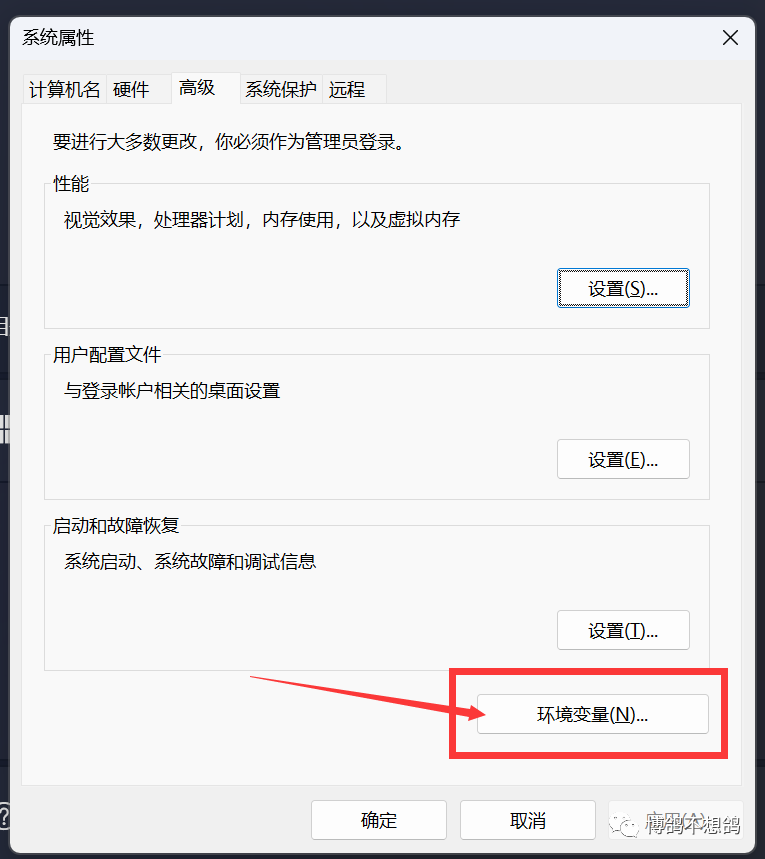
双击 “Path”

点击 “新建”

输入你刚刚解压 MinGW 的路径 + “\bin”

确认无误后连续点击三个“确定”

至此,你已经完成了 MinGW 的配置。
接下来安装 VS code
使用浏览器打开 VS code 的官网:https://code.visualstudio.com
点击 Download 按钮

等待下载完成后运行,根据提示不断点击 “Next” 即可完成安装。
由于安装过程较为简单,此处不再赘述。
安装完成后启动 VS code,按照下图顺序依次点击“插件”,搜索 “Chinese”,找到中文插件,点击 “install” 安装。

同样的方法搜索 “C”,安装C语言插件。

安装完成后重启VS code,就可以开始编写C/C++程序了。
-
感谢你赐予我前进的力量